RingCentral 是一種流行的視頻會議工具,可讓您通過計算機,智能手機或平板電腦舉行高清視頻會議。 該云通信和協作軟件提供了有用的功能,包括團隊消息傳遞,視頻會議和移動連接。 RingCentral可以輕鬆提高團隊協作和業務效率。 您知道如何使用RingCentral和 參加RingCentral會議?
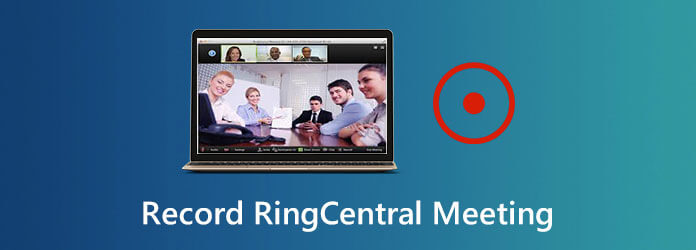
RingCentral配備了高級屏幕共享和管理員工具,以確保您主持或參加富有成效的商務會議。 它使您可以實時與客戶,同事和客戶建立聯繫。 在這篇文章中,我們想為您提供使用RingCentral的詳細指南。 您可以學習如何主持和參加RingCentral會議。 而且,您將知道如何 在RingCentral上錄製會議 輕鬆。
當您尋找新的視頻會議工具時,可以輕鬆地對RingCentral Meeting進行一些思考。 本部分將向您展示如何 參加RingCentral會議 詳情。
您可以通過手動輸入會議ID或個人鏈接名稱來加入RingCentral會議。 為此,您可以直接轉到RingCentral的官方站點,然後根據需要輸入會議ID或您的鏈接名稱。 之後,只需單擊“加入”按鈕即可加入RingCentral會議。
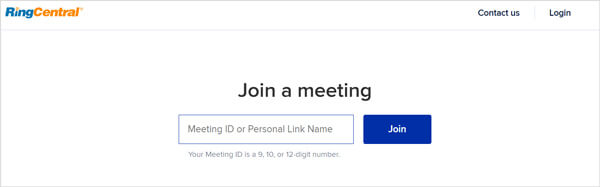
RingCentral Classic允許您通過Web瀏覽器及其會議應用程序加入會議。 啟用會議功能後,您可以方便地加入RingCentral會議。
首先,您需要在RingCentral Classic Web和桌面中啟用會議。 您可以點擊 頭像 然後選擇 偏好 選項。 現在您可以去開會,單擊 視頻服務 並選擇 RingCentral Meetings嵌入式 從下拉菜單中選擇。
之後,您可以單擊 MEET 在底部。 當您進入RingCentral Meetings窗口時,只需單擊 加入 按鈕以參加會議。
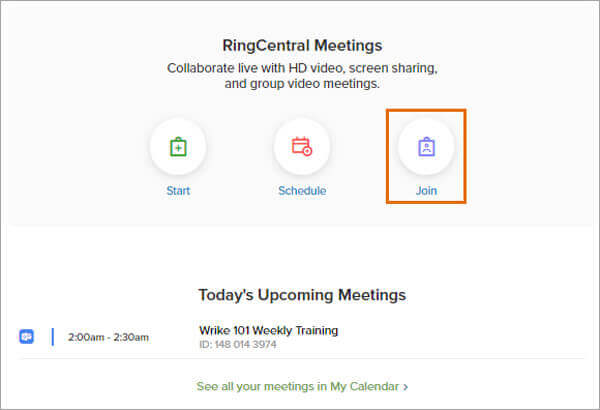
如果已連接Office 365或Google日曆,則可以輕鬆加入預定的RingCentral會議。 在下方選擇要加入的會議 即將舉行的會議,點擊 視頻資料 or 相機 按鈕以參加此RingCentral會議。
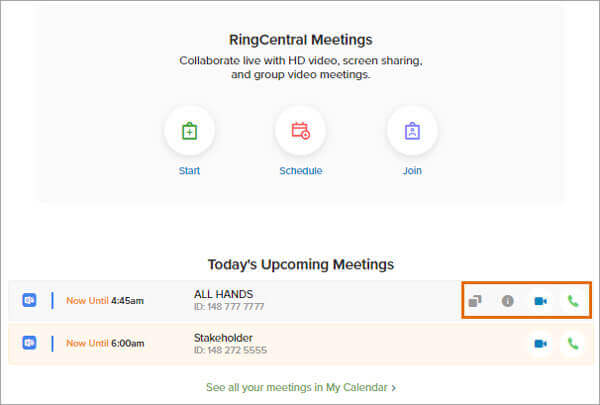
在這裡您還可以單擊綠色 電話 按鈕以撥入會議。 如果要檢查所有預定的RingCentral會議,可以轉到 我的日曆 來查看您所有其他即將舉行的會議。
像 錄製縮放會議,RingCentral Meetings還提供了一種使用其內置工具記錄會議的簡單方法。 當您主持RingCentral會議時,它還使您能夠執行自動記錄。 您可以在自己的計算機上找到“記錄”按鈕 會議中儀表板。 但是您需要首先啟用此錄製功能。
如上所述,RingCentral會議錄製功能默認為禁用。 因此,您應該首先啟用它。 為此,您可以轉到 會議 然後選擇 會議設置 管理員門戶。 點擊 記錄 標籤,然後允許您啟用 本地錄音 or 自動錄音 隨你便。
當您需要錄製RingCentral會議時,只需單擊 從視頻開始 or 沒有視頻就開始。 然後點擊 Record 按鈕開始錄製過程。
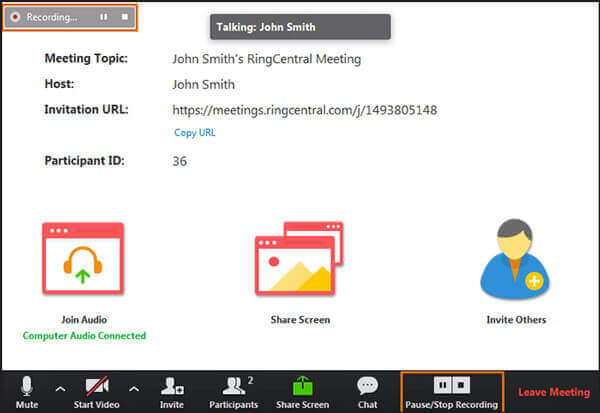
請注意,只有RingCentral會議主持人才能錄製會議。 如果您是參與者,則不允許進行錄製。 您必須要求主持人作為主持人進行分配。 之後,您可以記錄並保存RingCentral會議內容。
是否想錄製RingCentral會議,即使您不是主持人或沒有獲得許可? 在這裡,我們強烈推薦專業的視頻會議錄製軟件, 屏幕錄像大師 為您錄製高品質的RingCentral會議。
在計算機上免費下載,安裝和運行此RingCentral Meeting記錄器。 根據您的系統選擇正確的下載版本。
要錄製RingCentral會議,您可以依靠 視頻錄像機 功能。
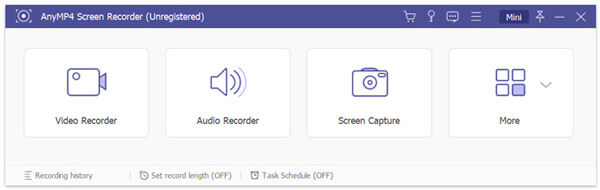
在進行最後的RingCentral會議錄製之前,您可以根據需要調整視頻和音頻錄製設置。 您可以自由自定義屏幕記錄區域。 此外,允許您從系統音頻或麥克風捕獲音頻。
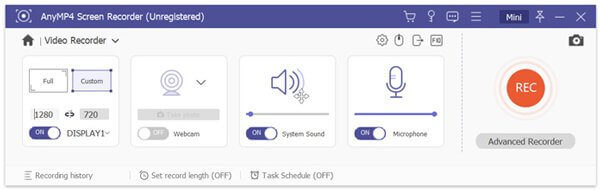
完成所有這些設置後,您可以點擊 REC 按鈕開始在RingCentral上錄製會議。 RingCentral會議結束後,只需單擊 停止 按鈕完成錄音。
您可以預覽捕獲的RingCentral會議視頻並進行編輯。 對結果滿意後,可以單擊 節省 按鈕將其另存為 MP4 您的計算機上的文件。
按照類似的方法,您可以 錄製網絡研討會,視頻通話和遊戲玩法。
問題1.錄製的RingCentral會議保存在哪裡?
如果使用Windows PC,則錄製的RingCentral會議將自動保存在C:\ Users \ username \ Documents \ RingCentralMeetings中。 對於Mac用戶,默認保存路徑為\ Users \ username \ Documents \ RingCentralMeetings。
問題2.如何更改RingCentral錄音的保存路徑?
要更改保存錄製的RingCentral會議的路徑,可以轉到“設置”。 然後單擊“錄製”,然後選擇“更改文件位置”選項以進行更改。 如果在Mac上使用RingCentral,則可以單擊“記錄”,然後單擊“將我的記錄存儲在”旁邊的位置以更改保存路徑。
問題3.如何管理已錄製的RingCentral會議?
要訪問和管理您捕獲的RingCentral會議,您可以單擊會議,然後選擇已錄製選項。 現在,您可以找到RingCentral會議文件並根據需要進行管理。 您可以播放,播放其音頻,打開錄製的會議的位置或將其刪除。
RingCentral是面向企業的功能強大的基於雲的視頻會議服務。 它具有許多高級功能,例如視頻會議,屏幕共享,呼叫自動助理,公司目錄等。 在這篇文章中,您可以學習如何 參加RingCentral會議 和 在RingCentral上記錄會議。 希望您閱讀此頁後能更好地使用RingCentral。
更多閱讀
尋找將MP3文件轉換為MP4格式的最佳方法嗎? 您來對地方了,因為您可以在這裡學習適用於各種情況的前7種工具。
您可以在PowerPoint屏幕上錄製演示文稿嗎? 如何將PowerPoint演示文稿錄製為視頻? 這篇文章分享了3種簡單有效的方法來幫助您記錄高質量的PowerPoint演示文稿。
如何在Sony PlayStation 4 Pro上播放4K電影
PS4可以播放4K電影嗎? 可以在PS4上播放4k Blu-ray嗎? PS5可以播放4K電影或真實的4K UHD藍光嗎? 這篇文章介紹瞭如何在Sony PlayStation 4 Pro上播放4K電影。
您可以在PowerPoint屏幕上錄製演示文稿嗎? 如何將PowerPoint演示文稿錄製為視頻? 這篇文章分享了3種簡單有效的方法來幫助您記錄高質量的PowerPoint演示文稿。